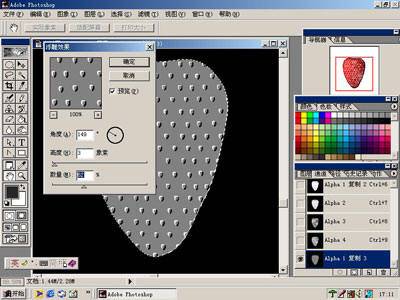制作一颗新鲜草莓的Photoshop实例教程
时间:2022-10-25
浏览:2


一、新建一个10×10像素的文件,在其上用铅笔工具作图如下,并将其定义为画笔。

二、再新建一个100×100像素的文件,用刚才创建的画笔作图如下,也将其保存为画笔。

三、新建一700×700像素文件,用钢笔工具画出如下路径,并将其转换为选区。

四、新建Alpha通道,用白色填充选区,并用刚才建的第二个画笔在其上作图如下(当然,你要用第一个画笔慢慢画我也不会反对的,呵呵)

五、将Alpha 1复制2个出来,分别对其进行高斯模糊,模糊值分别为6 和 4.6,并将这两个通道进行运算。

六、回到图层中,新建一个图层,在选区中用深红色填充,打开光照效果滤镜,将纹理通道设为Alpha 2,将各项数值设置如图。

七、新建一个通道,将其进行云彩滤镜处理,然后将其与Alpha 2进行运算,再对Alpha 4进行塑料包装处理,然后将这个通道与图层1进行应用图象处理。

八、将Alpha 1再复制一次,进行浮雕效果处理。